Наушники Lenovo ThinkPlus LivePods LP1

Инструкция по использованию
- Не пытайтесь разобрать устройство и заменить какую-либо его часть, за исключением случаев, когда в руководстве указан метод эксплуатации.
- Не подвергайте устройство воздействию жидкости, влаги или влажности, так как оно не является водонепроницаемым.
- Отсоедините устройство от устройства BT и переместите его в безопасную зону, если жидкость попадет внутрь устройства.
- Не собирайте и не разбирайте устройство во избежание поражения электрическим током, если на руки попала вода.
- Не подвергайте устройство воздействию чрезвычайно высоких температур и не бросайте его в огонь, так как это может привести к взрыву.
- Не размещайте устройство в среде с электромагнитными помехами, чтобы избежать неисправности.
Список необходимых вещей

Схематическое описание продукта

Спецификация продукта
- Версия BT: V5.3
- Расстояние передачи: ≥10M
- Емкость батареи: 30mAh
- Время воспроизведения: Около 4 часов (наушники)
- Время зарядки: Около 1 часов (наушники)
- Номинальный вход: 5V 30mA
Спецификация зарядного кейса
- Емкость батареи: 230mAh
- Время зарядки : О часах 1.5
- Номинальный вход: 5V 230mA
(Вся техническая информация зависит от фактической производительности)
Зарядить дело
- Подключите кабель Type-C к адаптеру питания 5 В, а другой конец — к порту зарядки зарядного чехла.
- Подключите кабель Type-C к адаптеру питания 5 В, а другой конец — к порту зарядки зарядного чехла.
Светодиодный индикатор состояния
Светодиодный индикатор корпуса:
- Зарядите зарядный чехол (не полностью заряженный): индикатор будет мигать красным цветом.
- Зарядный футляр полностью заряжен: индикатор будет продолжать гореть.
Светодиодный индикатор корпуса
- Низкая мощность зарядного чехла: индикатор мигает красным.
- Наушники заряжены не полностью: индикатор остается белым.
- Полностью зарядили наушники: индикатор не горит.
Инструкции по эксплуатации продукта
- Включить:
- Метод 1: Откройте чехол, наушники включатся автоматически. Способ 2: Нажмите и удерживайте кнопку MF на наушниках в течение 3 секунд, чтобы включить наушники.
- Выключить
- Метод 1: Поместите наушники непосредственно в чехол для зарядки и закройте чехол, чтобы выключить их.
- Метод 2: Нажмите и удерживайте кнопку MF наушников в течение 5 секунд, чтобы выключить наушники. (Наушники не подключены к устройству BT)
- Сопряжение с устройством BT
- Шаг 1: откройте верхнюю крышку зарядного кейса, и автоматически подключатся основной и дополнительный наушники;
- Шаг 2: откройте список смарт-устройств BT, выполните поиск thinkplus-LP1″ и Connect (поддерживается использование одним ухом).

Сенсорная кнопка управления работает
Режим воспроизведения музыки
- Левый/правый наушники работают

Функция громкой связи
- Левый/правый наушники работают (входящий вызов)

Активируйте функцию голосового помощника (интеллектуальные устройства поддерживают функцию голосового помощника)
- Левый/правый наушники работают

Восстановить заводские настройки
При включении наушников убедитесь, что они не подключены к какому-либо устройству BT, и нажмите кнопку MF 5 раз, чтобы очистить запись сопряжения, затем выключите наушники.
Наименование и содержание вредных веществ в продукции Наименование и содержание вредных веществ в продукции
|
Наименование |
Вредные материалы
Pb Hg Cd Cr(VI) ПБД ПБДЭ |
| Печатная сборка
Мелкие конструкционные детали, такие как оболочка Эта форма составлена в соответствии с SJ / T 11364. :Указывает, что содержание опасного вещества во всех однородных материалах детали ниже предела требования, указанные в GB/T 26572. :Указывает, что содержание опасного вещества в хотя бы один из однородных материалов детали превышает Предельные требования указаны в GB/T 26572. Все части, отмеченные знаком «Х» на бланке, являются вредными из-за ограничений глобального технологического развития. Замена веществ. |
|
| Компоненты печатной платы*: включая печатные платы и их части, электронные компоненты и т. д. В зависимости от модели продукта приобретенный вами продукт может не содержать всех вышеперечисленных компонентов. | |
| Электронные и электротехнические изделия, продаваемые в Китайской Народной Республике, должны маркироваться этим логотипом, число в логотипе представляет продукт при нормальном использовании. Период использования с защитой окружающей среды. |
Заявление о гарантии
Отказ от ответственности
Это руководство пользователя не содержит никаких гарантий, формулировок или иных последствий. Упомянутые продукты, спецификации и информация предназначены только для справки, и их содержание также будет обновляться по мере необходимости. webстраницу в любое время, без дополнительного уведомления строки.
Заявление о гарантии
На продукт, прилагаемый к этому документу, распространяется следующая гарантия: если продукту исполнилось двенадцать (12) месяцев с даты покупки.
(«Гарантийный срок»), при нормальных условиях использования из-за дефектов качества, поврежденных, может быть отремонтирован бесплатно; если производитель подтверждает, что ремонту не подлежит, бесплатная замена; отремонтированный или замененный продукт, продолжайте пользоваться гарантией в течение оставшегося гарантийного срока (кратчайший срок не менее 30 дней). Дата покупки при продаже Дата билета имеет преимущественную силу; если дата покупки не может быть определена, гарантийный срок составляет 13 месяцев.
Если вы подаете заявку на гарантию, сначала позвоните на горячую линию обслуживания продукта и оформите ее в соответствии с нашими инструкциями.
При обращении за гарантией вам необходимо предоставить точный, полный и четко заполненный действующий счет-фактуру. Вышеупомянутая гарантия не распространяется на следующие ситуации:
- Превышен срок действия трех пакетов;
- Переделка гарантийного талона и кода товара не соответствует корпусу товара;
- Причины, вызванные неправильным использованием, злоупотреблением или неправильной транспортировкой, использованием, обслуживанием или хранением, поврежденными или поврежденными;
- Отказ или повреждение, вызванное форс-мажорными обстоятельствами (такими как землетрясение, война, пожар и т. д.) или несчастным случаем;
- Молния и пряжка повреждены из-за чрезмерного усилия;
- Отсоединение или разрыв, вызванный чрезмерной нагрузкой;
- Любые повреждения, вызванные острыми предметами;
- Изделия со следами горения или погружения в воду;
- Повреждения, вызванные несанкционированной разборкой;
- Старение, обесцвечивание, истирание, разрыв и другие потери произошли при нормальном использовании продукта.
- Если оригинальная идентификационная этикетка продукта изменена или повреждена, эта гарантия становится недействительной. Комплектность и внешний вид изделия и сопутствующих материалов не входят в объем гарантии. Вы должны проверить на месте и возразить против любых несоответствий.
- Вышеуказанные гарантии — это все гарантии, которые мы даем в отношении продуктов, и они применимы только на территории материкового Китая.
Ничто в этом документе не затрагивает прав потребителей, которые не могут быть исключены или ограничены в соответствии с законом о прибыли.
- Вышеуказанные гарантии — это все гарантии, которые мы даем в отношении продуктов, и они применимы только на территории материкового Китая.
Послепродажное обслуживание Эмал: Frank@szeysan.cn
Горячая линия сервисного надзора: 400-812-0102
ЛЕНОВО ДУМАЕТ: PLUS принадлежит дочерним предприятиям Lenovo Group.
Упомянутые другие товарные знаки, названия компаний, продуктов или услуг могут быть товарными знаками дочерних предприятий Lenovo Group или другой компании.
Copyright 2022 Lenovo Group и ее лицензиары. Все права защищены.
Заявление FCC
Это оборудование было протестировано и признано соответствующим ограничениям для цифровых устройств класса B в соответствии с частью 15 правил FCC. Эти ограничения предназначены для обеспечения разумной защиты от вредных помех при установке в жилых помещениях. Это оборудование используется и может излучать радиочастотную энергию, и, если оно не установлено и не используется в соответствии с инструкциями, может создавать вредные помехи для радиосвязи. Однако нет гарантии, что помехи не возникнут в конкретной установке. Если это оборудование создает вредные помехи для радио- или телевизионного приема, что можно определить, выключив и включив оборудование, пользователю рекомендуется попытаться устранить помехи одним или несколькими из следующих способов:
- Изменить ориентацию или местоположение приемной антенны.
- Увеличьте расстояние между оборудованием и приемником.
- Подключить оборудование к розетке в цепи, отличной от той, к которой подключен приемник.
- Обратиться за помощью к дилеру или опытному специалисту по радио / телевидению. Это устройство соответствует части 15 правил FCC.
Эксплуатация осуществляется при следующих двух условиях:
- Это устройство не должно вызывать вредных помех, и
- это устройство должно принимать любые принимаемые помехи, включая помехи, которые могут вызвать нежелательную работу. Изменения или модификации, не одобренные явным образом стороной, ответственной за соответствие требованиям, могут привести к аннулированию права пользователя на эксплуатацию оборудования.
Идентификатор FCC :2А8СЭ-22090002
Внимательно прочтите все инструкции и сохраните их для использования в будущем.
Документы / Ресурсы
 |
Наушники Lenovo ThinkPlus LivePods LP1 [pdf] Руководство пользователя 22090002, 2A8SE-22090002, 2A8SE22090002, наушники ThinkPlus LivePods LP1, ThinkPlus LivePods LP1, Наушники, Наушники LivePods LP1 |
The Lenovo LP1 come with Bluetooth 5.0, a driver size of 8mm, a Bluetooth range of 10 meters, a playtime of about 4 hours, a charging case with a battery life of 250mAh, and much more. Learn how to use them with this new Lenovo LP1 Manual.
What’s Inside
Lenovo LP1 Manual | Everything You Need To Know!
Lenovo LP1 Manual | How to Pair / Connect?
To iOS and Android phones
Step 1: Open the lid of the charging case and take the earbuds out. After that, they will turn on automatically. Also, you can press and hold the multifunction touch button on both earbuds for about 2 seconds while out of the charging case.
Step 2: Go to the device’s Bluetooth settings.
Step 3: Select “LP1”. If a password is needed, type “0000”.
Step 4: After that, the pairing will be done.
To PC (Windows)
Step 1: Turn on Window’s Bluetooth.
Step 2: Go to the settings.
Step 3: Go to “Bluetooth and other devices”.
Step 4: Click on “Add device”.
Step 5: Open the lid of the charging case and take the earbuds out. After that, they will turn on automatically. Also, you can press and hold the multifunction touch button on both earbuds for about 2 seconds while out of the charging case.
Step 6: Select “LP1”. If a password is needed, type “0000”.
Step 7: After that, the pairing will be done.

Lenovo LP1 Manual | How to Wear?
Step 1: Take both earbuds out of the charging case.
Step 2: Identify the left and right earbuds.
Step 3: Choose the ear tips that best suit your ears.
Step 4: Insert the headphones into the inner canal of the ears.
Step 5: Rotate for the best possible comfort and best fit, and make sure that the microphone is pointing to the mouth.
Lenovo LP1 Manual | How to Turn On and Off?
Turn on: Open the lid of the charging case and take the earbuds out. After that, they will turn on automatically. Also, you can press and hold the multifunction touch button on both earbuds for about 2 seconds while out of the charging case.
Turn off: Place the earbuds into the charging case and close its lid. After that, the earbuds will turn off automatically. Also, you can press and hold the multifunction touch button on both earbuds for about 6 seconds while out of the charging case.

How to Control? / How to Operate? – Instructions
- Play or pause music: Press the multifunction touch button on any of the earbuds one time.
- Turn the volume up: Press the multifunction touch button on the right earbud two times.
- Turn the volume down: Press the multifunction touch button on the left earbud two times.
- Play the next song: Press and hold the multifunction touch button on the right earbud for about 2 seconds.
- Play the previous song: Press and hold the multifunction touch button on the left earbud for about 2 seconds.
- Answer an incoming call: Press the multifunction touch button on any of the earbuds one time.
- End a current call: Press the multifunction touch button on any of the earbuds one time.
- Reject an incoming call: Press and hold the multifunction touch button on any of the earbuds for about 2 seconds.
- Activate the voice assistant: Press the multifunction touch button on any of the earbuds three times.
Lenovo LP1 Manual | How to Activate Mono Mode?
To activate or deactivate the mono mode in the Lenovo LP1, all you have to do is to pair the earbuds to the device and take out one of the earbuds from the charging case. It will start working by itself.

Lenovo LP1 Manual | How to Charge?
Earbuds
To charge the earbuds, all you have to do is to place them into the charging case and close the lid. The earbuds will start charging automatically.
Charging case
To charge the charging case, all you have to do is to connect the case to a USB charger or charging port with the included USB-A to C cable. It will start charging automatically.
Lenovo LP1 Manual | How to Reset?
Step 1: Go to the Bluetooth section on the connected device, and delete or forget the “LP1” earbuds.
Step 2: Take the earbuds out of the charging case.
Step 3: Press and hold the multifunction touch button on both earbuds for about 8 seconds. After that, the resetting will be done.

Lenovo LP1 Manual | LED Light Status
Charging case
- One light is on: Case has between 1% and 25% of battery.
- One light is on and one light is flashing: Case has between 25% and 50% of battery.
- Two lights are on and one light is flashing: Case has between 50% and 75% of battery.
- Three lights are on: Case has between 76% and 100% of battery.
Some Common Earbuds Problems & Troubleshooting
Left / Right / One side of the earbuds have stopped working
If this happens, it may be because it is low on battery or it did not connect correctly with the device. To fix this, you can do the following:
1. Try charging the earbud that is not working or both, placing them in the charging case.
2. Try factory resetting the earbuds.
3. Check if the earbuds are operating within a normal working range
If that doesn’t work, the earbud is probably faulty, and I can go for a refund or replacement of it.
See also

Left / Right / One side of the earbuds has a low volume
If this happens, it may be because the earbuds are dirty or the volume is set low. To fix this, you can do the following:
1. Try cleaning the earbud using a cotton swab or carefully clean the mesh with a pin.
2. Try factory resetting the earbuds.
Microphone not working
If this happens, it can be because the microphone is muted, or the earbuds are badly positioned. To fix this, you can do the following:
If the microphone is muted, check the device microphone volume. If that doesn’t work, that means that there might be a defect in the earbud, so try replacing them or get a refund.
Lenovo LP1 earbuds not connecting to Windows/laptop/PC
If the earbuds are earbuds not connecting, it can be because the Bluetooth on the computer has a pairing problem. To fix this, you can do the following:
1. Try disabling Bluetooth from nearby devices >>> then activate pairing mode of the earbuds, pair and connect earbuds from Settings >>> Bluetooth & other devices >>> Add a new device >>>> elect Bluetooth,
2. Try uninstalling and reinstalling the Bluetooth driver, or update the Bluetooth driver. All can be done in Manage >>> Device Manager, reset earbuds (if available), and then repeat the step.
3. Try resetting the earbuds.

FAQs
Are Lenovo LP1 waterproof?
The Lenovo LP1 have the IPX4 certification, which means they’re dustproof, splash and sweat-resistant.
Does Lenovo LP1 have a microphone?
Yes, the Lenovo LP1 have integrated microphones.
Do Lenovo LP1 have low latency/gaming mode?
No, the Lenovo LP1 don’t have low latency/gaming mode.
How to know when Lenovo LP1 are fully charged?
The earbuds take about 1.5 hours to charge, so after that time, they should be fully charged.
Can Lenovo LP1 connect to PC and Laptop?
Yes, the Lenovo LP1 can connect to PCs, laptops, and tablets.
We hope you now know how to operate the earbuds from the above Lenovo LP1 Manual. Want to know anything about them? Do not hesitate to ask in the comments section.
(Первый обзор)
Кто постарше леново знают как специализирующегося на компьютерной техники бренд из 90х, при том не просто «производитель», а ГИГАНТ в нынешнем понимании, с инновацииями, технологиями, огромными оборотами, и остальным что компании сейчас не свойственно, так как… честно не знаю с какого момента начался спад, но думаю никто не будет спорить что нынешний Lenovo уже «очередной производитель». Про остальную технику компания тоже не забывает, нет-нет даже выстреливает (ZUK очень не плохой смартфон был), но в основном все делает для галочки. «Популярны смарт часы?» вот E1 с функционалом бэндов и вдвое дороже, «умный дом? » Smart Assistant, ‘TWS’…
На самом деле TWS-ом компания не вчера начала заниматься, и в портфолии до обозреваемой уже есть не мало моделей сомнительного качества, лично успел послушать только QT83, и… ну так себе. Таковы они правда с учетом цены, а что дадут за 12$ было интересно, поэтому и посоветовал взять другу, искавшему себе недорогие TWS P.S он правда искал что то более «серьезное», но так как была скидка, решил попробовать.
Упаковка.
В коробке: наушники, USB кабель, и пара запасных амбюшур.
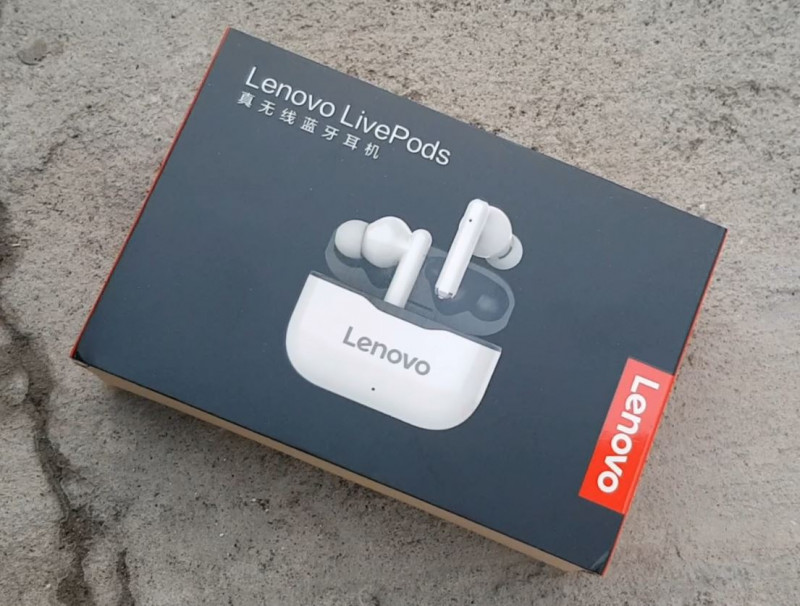

Внешний вид
Форма практически точная копия Airpods Pro, и это хорошо. Я не фанат прошек из-за их звука, но в плане удобства и компактности они хороши, не большие, правильной формы, с удобной посадкой в ушную раковину, легкие, в общем мне нравятся, и «МНЕ» тут ключевое. Раковины ушей разны, и то что для одного хорошо, второму будут давить, или просто спадать, поэтому перед покупкой просто померьте Pro, они такие же.

В ушах сестры.

Про качество сказать хорошего нечего. Обычный, дешевый пластмасс, не прям «фу», но чувствуется дешевизна присущая «плохим» Китайским наушникам долларов за 7. В общем тактильно и на глаз модель мне не особо понравились, но есть и очень большой плюс, который мне как человеку без авто, особенно важен.


Это самый маленький кейс что я вообще видел( даже у PRO он шире), и я понимаю что многим это будет не особо важно, так как всё равно будете носить в сумке, барсетке, авто, но я наушники ношу в кармане, и возможность положить их в маленький на джинсах мне нравится.


Автономность
Чуда не случилась, и в маленький кейс поставили маленькую батарею в 300 mAh, что даже с учетом цены очень слабый показатель, и наушники вы сможете зарядить 3.5 раза, при том что автономность самих ушей также не радует, и на полной громкости сможете прослушать часа 3, поэтому за автономность минус.

Заряжается кейс чуть больше часа, а в качестве индикации под надписью есть мелкий светодиод(синий, красный). Наушники с кейса заряжаются 40 минут. Из плюсов могу выделить разве что Type-C, не ново, но все равно попадаются модели где и этого нет.

Связь
Тут все плохо, и дело не в отсутствии APTX, его не бывает в этой ценовой категории, но 5.0 в 20году… и ладно 5.2 не было на момент выхода, но 5.1 поставить то можно было, особенно если учитывать что на выпуске ценник у наушников был выше, и все конкуренты уже были с ним.
По словам друга микрофон в Mixcder намного лучше чем в обозреваемых «звук чище и меньше ловит шумы с улицы», тоже так считаю, но добавлю что в LP он не плохой, это обычный микрофон который ставят в наушники этой ценовой категории, то есть чуда ждать не стоит, но и называть плохим при сравнении не получится.(пример в видео)

Звук
Рассказывая про модель Mixcder я упомянул что басы в них «обрезанные», и скажем так недожимают в моменте когда они должен «раскрыться» (понимаю что тупое объяснение, но надеюсь поймете) В LP1 же он целостный и есть понимание что он «весь», но из-за этого он налезает/перекрывает остальное, и звук в итоге превращается в громкую кашу, и если те же миксдер хотя бы что то могли показать в спокойной музыке, эти не имеют никакого направления, и максимум могут выиграть если слушаете что то «жесткое», вроде $uisideBoy$, и я не имею ввиду что такая музыка играет в них хорошо, нет, они просто лучше миксдер которые в этом 0.
В общем звук не понравился, он тут на уровне проводных наушников за 200 рублей, не чего попало(KZ EDR1 например лучше)

Управление
Переключение трека-3 касания
Пауза-1
Сенсор ужасен, вытащить наушник и что бы при этом ничего не остановить/переключить просто нереально, и это еще хорошо, часто бывало что наушник просто выключался, и приходилось заново пере-подключатся. В плане сенсора хуже TWS у меня еще не было.
Видеообзор
Итог.

Прошлые Mixcder X1 точно нельзя назвать топовой моделью, но даже ее я могу посоветовать людям готовым к некоторым весомых нюансов, обозреваемая же для всех окажется плохой. Lenovo просто скопировала внешний вид прошек, налепили свой лейбл для продаваемости, и рассчитывала на продажи из-за маленькой цены, но проблема то в том, что многие Китайские бренды за эти же деньги дают хорошие модели, не без недостатков конечно, но выдающиеся хотя бы в чем то, а в LP1 из хорошего можно отметить только форму, но и она есть в копии Pro (при этом еще удобным подключением если пользуетесь с айфона). Вторым, и последним плюсом отмечу бренд, не думаю что огромная компания будет рисковать доверием потенциального клиента, который после неудачного опыта с наушниками обойдет их Thinkpad.
Скрин покупки
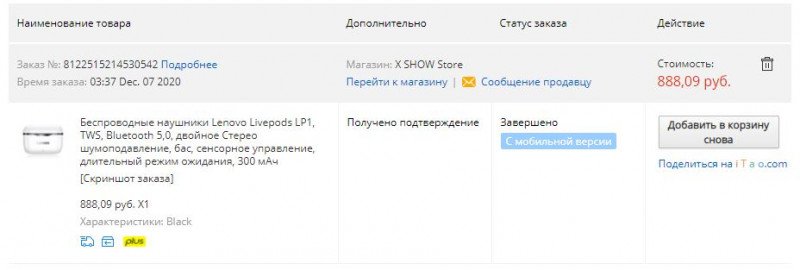
Всем привет!
Долгое время подбирала себе беспроводные tws наушники. Хотелось подобрать наушники с довольно хорошим звучанием, чтобы не ломались, разряжались не так быстро, а также, что немаловажно, были по доступной цене. Если наушники дорогие, то намного проще добиться хороших характеристик. А вот с недорогими всё намного сложнее. Приходится искать жемчужину среди посредственных вариантов.
Я рассматривала наушники известных брендов с хорошими отзывами и цене до 3тыс. Мой выбор пал на данные наушники от Lenovo и я пока не разу не пожалела. Я даже заказала вторую пару (черные) в подарок.
Беспроводные tws наушники Lenovo LivePods LP1s
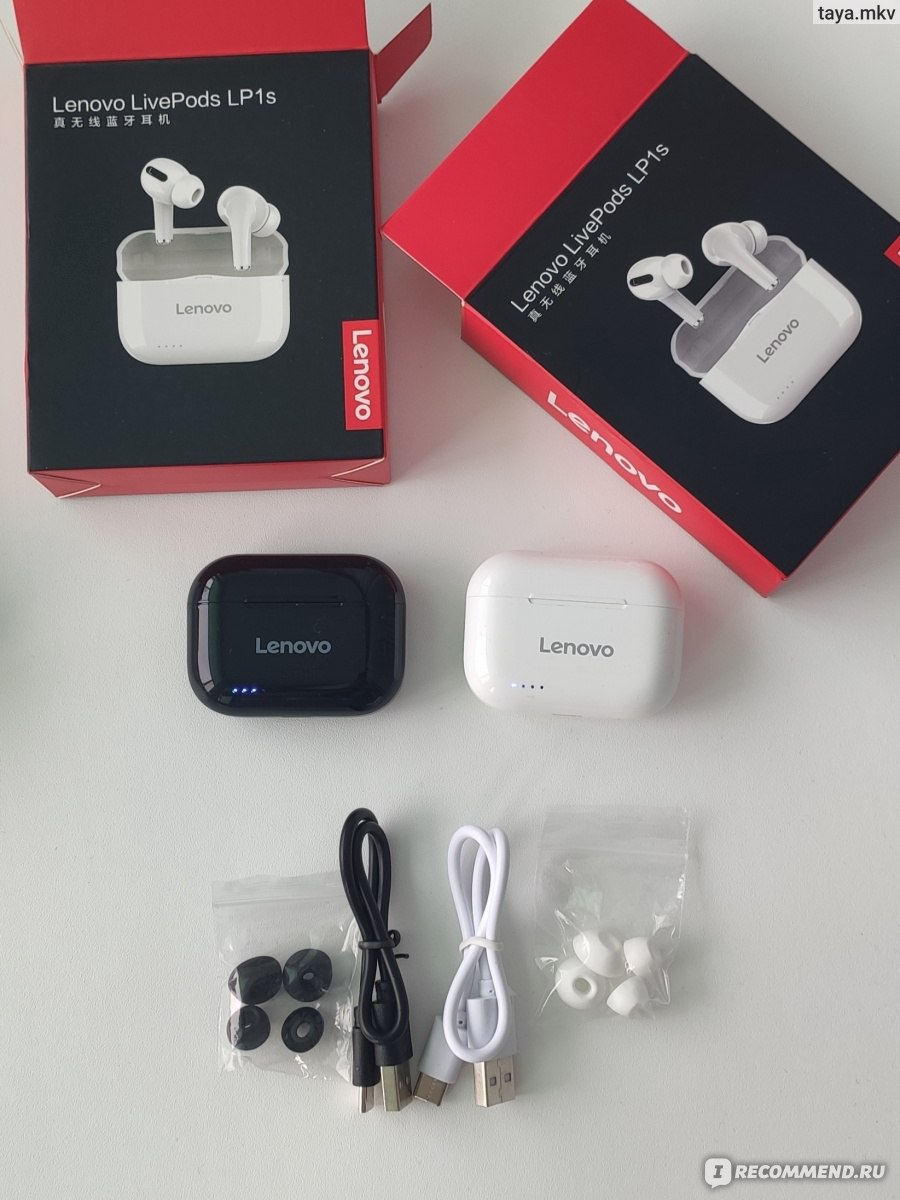
Общая информация
- Место покупки: AliExpress — ссылка
- Время доставки (с момента оформления заказа): Белые — 35 дней (15 дек — 18 янв); Черные — 17 дней (26 янв — 11 фев)
- Цена: 1066-1151 ₽
Упаковка
Довольно красивые черные коробочки. Картон средней плотности. Неудобно, что разные цвета наушников никак не отличаются внешне. Возможно по китайски об этом и написано, но данным языком я не владею.

Саму коробочку снаружи закрывает плёнка.

Внутри никакого помпезного дизайна нет. Вид не подарочный. Так что достаем наушники и начинаем пользоваться.

Комплектация
- Наушники
- Кейс для наушников
- Кабель USB Type-C для зарядки
- Сменные амбушюры
- Инструкция на китайском
Кейс
Красивый кейс. Удобно лежит в руке. Со временем начинают виднеться маленькие царапинки. Имеется индикация — 4 кружочка. Показывает уровень заряда кейса. Горят во время зарядки кейса и во время зарядки наушников (когда в кейс кладешь разряженный наушник).

Кейс с механической защёлкой (не магнитной). Сами наушники выглядят странно, как будто кейс не для данной модели. Но ложатся в кейс хорошо (примагничиваются) и не болтаются.

Наушники
Наушники внутриканальные. Если надеть оба, то внешний мир слышится тише. Невозможно ходить с постоянно вставленными в уши, плохо реагируешь на внешние факторы.

В ушах сидят хорошо. Небольшие, сильно не бросаются в глаза.
На фото ниже — как наушники смотрятся в ухе.
Подключение к телефону
При первом подключении необходимо достать наушники из кейса и с телефона подключиться по Bluetooth к наушникам (LP1s). Далее связь с текущим телефоном/устройством сохраняется.
При повторном подключении необходимо просто достать наушники (1 или 2) из кейса.
Можно использовать наушники как вместе, так и по отдельности. Если при использовании 2х наушников один не работает (не воспроизводит звуки), то либо этот наушник сел и ему нужно подзарядиться, либо нарушилась синхронизация между двумя наушниками. Для восстановления синхронизации необходимо оба наушника положить в кейс и затем оба достать.
Звуковые сигналы:
Connection successful — при успешном подключении
Connection lost — при потере соединения.
Управление с наушников
С самих наушников можно выполнять ряд переключений:
- Пауза — прикоснуться к любому из наушников.
- Вперёд (перелистывает музыку или видео вперёд) — долго держать палец на правом наушнике.
- Назад (перелистывает музыку или видео назад) — долго держать палец на левом наушнике.
Кому-то может быть удобно. Мне не очень. Есть задержка в реакции — пара секунд. Можно случайно задеть наушник рукой и воспроизведение остановится.
Зарядка
- Сколько разряжается наушник при музыке? ≈4 часа (может чуть больше)
- На сколько зарядок хватает кейса? ≈ 1,6 раза можно зарядить наушники.
- Возможное время прослушивания с полностью заряженного кейса до 0%? ≈10ч 30м
- Время зарядки кейса? ≈2 часа
- Время зарядки наушников? ≈1,5 часа
При зарядке кейса индикация (4 кружочка на кейсе) загорается с разными интервалами. Для наглядности разделю 100% заряда на 4 кружочка. Первые 25% заряжаются 1 час, до 50% заряжается за 1 час 30 мин, до 75% заряжается за 1 час 55 минут, до 100% заряжается 2 часа 10 минут. Интервалы 1 час, 30 минут, 25 минут и 15 минут. Для меня это не критично, но странно.
Также на телефоне показывается сколько процентов заряда в наушниках. Но эти значения не совсем сходятся с реальностью. Сначала это значение снижается не так быстро, но с заряда 40% начинают разряжаться сильнее, после 20% вообще отключаются уже. Этим значениям сильно доверять не стоит.
Качество звука
Оно не идеальное. Ну а что вы хотели за 1 тыс. рублей?!
Для меня качество приемлемое, уши не режет. Я не меломан. Для меня это звучание отличное. Если хочется чего-то лучшего, то там и ценник уже совсем другой.
Итог
Они не идеальные. Иногда наушники, находясь в кейсе, подключаются к телефону. В основном такое происходит когда кейс уже разряжен и наушники не ощущают себя в нём. Иногда случайно задеваешь наушник и музыка останавливается, но к этому можно привыкнуть.
Но за свою цену наушники лучшие. Они исправно подключаются к телефону. Не сбивается синхронизация, как в некоторых других моделях наушников. Можно слушать 1 наушник, тут нет главного. Заряд меня вполне устраивает. Сидят в ушах прекрасно и сильно не выделяются. Очень быстро подключаются к телефону
Я просто в восторге от них. Из всех недорогих наушников tws, которые я заказывала, эти самые классные. Рекомендую.
Спасибо за прочтение. Надеюсь мой отзыв будет кому-нибудь полезен.😊
Можете почитать другие мои отзывы в профиле:
1. Где отдыхают сотрудники Газпрома? Самый подробный отзыв о «Поляна 1389 Отель и Спа»
2. Как я отрастила 1 метр волос. Моя любимая увлажняющая маска
3. Мой самый дорогой перелёт S7 с тарифом Эконом Плюс. За что мы переплачиваем?
4. Улучшила сон и снизила тревожность с магнием от Naturelo. Почему не покупала его раньше?
5. Моя несостоявшаяся лазерная коррекция зрения. Клиника MEDI
6. Чистить зубы можно не только щеткой! Что такое ирригатор и зачем он нужен?
Содержание
- Настройка беспроводных наушников — полезные советы
- Настройка сенсора и жестов
- Настройка эквалайзера
- Настройка монофонического звучание
- Смена кодека
- Настройка имени устройства
- Настройка звукового фона или шумоподавления
- Настройка уведомлений
- Как подключить беспроводные Bluetooth наушники к ноутбуку Lenovo
- Как подключить
- Пошаговая инструкция подключения беспроводных наушников к Windows 10
- Сложности при подключении
- Как сбросить и синхронизировать беспроводные наушники между собой?
- Почему происходит рассинхронизация наушников и зачем делать сброс?
- Как сделать сброс беспроводных TWS наушников?
- Шаг 1
- Шаг 2
- Способ 1: универсальное решение
- Способ 2: делаем сброс зажав кнопки в кейсе
- Способ 3: кнопка на кейсе
- Способ 4: если кнопки сенсорные
- Способ 4: на примере TWS I7s
- Синхронизация беспроводных наушников
- Выводы
Настройка беспроводных наушников — полезные советы
Полезные советы и инструкции по настройке беспроводных наушников на смартфоне.
Чтобы использование беспроводных наушников было удобным и приносило удовольствие, их необходимо настроить вручную через сопряженный смартфон. Даем простые советы, которые помогут правильно настроить беспроводные наушники.
Настройка сенсора и жестов
На многие моделях наушников (например, AirPods) доступна смена жестов, которые означают перемотку, паузу и переключение песни. Каждый жест характеризуется определенным количеством нажатий на сенсорную зону наушников. В некоторых случаях для каждого наушника можно настроить свои уникальные жесты, которые будут удобны пользователю.
Смена жестов может настраиваться одним из двух вариантов:
- В официальном приложении, которое отвечает за изменение настроек беспроводных наушников.
- В настройках Bluetooth. Чтобы их открыть, необходимо нажать на название нужной гарнитуры.
Настройка эквалайзера
Эквалайзер создан для того, чтобы человек мог использовать персональные настройки звучания, подходящие под определенный жанр, тип аудио или наушники. Настройка эквалайзера может быть доступна в специальном приложении для Bluetooth-гарнитуры от производителя. Если его нет, в Google Play доступны десятки независимых приложений, с помощью которых можно настроить желаемое звучание.
Настройка монофонического звучание
В случае, если нужен только один наушник, можно включить режим «Моно». После этого аудио, рассчитанное на два наушника, будет полностью передаваться на один. Включить монофоническое звучание можно в приложении для беспроводных наушников или в разделе настроек Специальные возможности.

Смена кодека
Кодек — одна из самых важных настроек, напрямую влияющая на качество звука в Bluetooth-гарнитуре. Неудачно подобранный кодек значительно ухудшает звучание, а также увеличивает продолжительность задержки между звуком и происходящим на экране, что мешает играть и смотреть видео. Правильный кодек сведет задержку к минимуму, а звук станет приятным и качественным.
Чтобы изменить кодек для беспроводных наушников, необходимо перейти в режим разработчика — зайти в раздел «Настройки», выбрать пункт «О телефоне» и 5-7 раз нажать по строке «Номер сборки». Когда появится надпись о переходе в режим разработчика, нужно следовать простой инструкции:
- Найти раздел Для разработчиков.
- Выбрать пункт «Аудиокодек для передачи через Bluetooth».
- Изменить кодек на необходимый (вот список всех кодеков с описание).

Настройка имени устройства
Для удобства можно изменить имя своих беспроводных наушников. Чтобы это сделать, необходимо зайти в раздел «Bluetooth», нажать один раз или зажать строку с нужными наушниками, а затем сменить имя. Эта опция также может быть доступна в официальном приложении для настройки гарнитуры.
Настройка звукового фона или шумоподавления
Многие беспроводные наушники поддерживают функцию звукового фона и шумоподавления. Звуковой фон позволяет слышать происходящее вокруг, даже если в наушниках воспроизводится аудио. Шумоподавление, наоборот, пытается заглушить посторонние звуки, которые могут помешать пользователю. Обе функции могут включаться либо в специальном приложении, либо в настройках Bluetooth, либо на самих наушниках (иногда для этого выделена отдельная тумблер или кнопка).
Настройка уведомлений
Чтобы во время прослушивания пользователь не отвлекался на просмотр уведомлений, некоторые производители предусмотрели возможность зачитывания уведомлений вслух встроенным в телефон помощником. Эта функция может быть включена или отключена в настройках беспроводных соединений или в приложении для наушников.
Также рекомендуем прочитать материал о характеристиках беспроводных наушников. Это важно знать перед покупкой.
Источник
Как подключить беспроводные Bluetooth наушники к ноутбуку Lenovo
Беспроводные bluetooth-наушники активно вытесняют проводные модели. Они намного практичнее своих предшественников и более удобны в использовании. Такие модели подойдут не только для прослушивания музыки по пути на работу и обратно, но и станут незаменимым гаджетом при работе из дома. Их можно легко подключить к ноутбуку, планшету или стационарному ПК, чтобы работать через Skype, Zoom и в любых других программах.
Работать с Bluetooth в Windows 10 хорошо тем, что специальные драйвера софта уже автоматически установлены в системе. Пользователю не нужно тратить дополнительное время, чтобы найти в сети необходимую программу. Windows 10 самостоятельно определяет подключенное устройство, а также все нюансы его использования.
Блютуз гарнитуру нужно подключить всего лишь один раз, чтобы все последующие она автоматически подсоединялись к технике. Достаточно будет достать наушники из коробки, а сопряжение с компьютером начнется само.
Важно! Как только беспроводные наушники отключатся от ноутбука, звук автоматически будет воспроизводиться из динамиков. Это еще одно преимущество операционной системы Windows 10 и ее звуковых настроек.
Как подключить
Все зависит от того, какое именно у вас устройство.
Для ноутбуков с Windows 10 все достаточно просто. Лэптопы уже оснащены Bluetooth адаптером. Его наличие можно проверить в технических характеристиках. Все что может понадобится пользователю – это установить драйвер Блютуз. И то, исключительно в тех случаях, если на ноутбуке стоит не лицензионная Windows 10. В официальной версии уже установлены все драйвера. Наличие софта легко проверить. Достаточно зайти в раздел «Устройства» и открыть вкладку «Bluetooth и другие устройства».
Справка: если драйвер не удалось обнаружить, то не составит труда установить его самостоятельно. Не нужно быть программистом, чтобы скачать одну небольшую программу. Достаточно ввести в поисковике запрос «драйвер Блютуз», как он тут же выдаст кучу сайтов с бесплатным софтом.
Для обладателей стационарных компьютеров все намного сложнее. Встроенный Блютуз адаптер есть только на самых современных материнских платах. Если вы не обладатель столь современного оборудования, то придется чуточка повозиться. Однако у всех проблем есть решения. Для подключения беспроводных наушников к ПК придется приобрести USB Bluetooth адаптер, который подключается через USB-порт. Стоимость адаптеров бюджетная, поэтому не расстраивайтесь раньше времени. После установить специальный драйвер, подключить наушники и наслаждаться музыкой.
Пошаговая инструкция подключения беспроводных наушников к Windows 10
- Убедитесь, что на устройстве включен Блютуз. Если это так, то на панели уведомлений будет соответствующий синий значок. Если нет, то следуйте инструкции ниже.
- Включите Bluetooth на ноутбуке или компьютере. Для этого достаточно открыть Пуск и нажать на «Параметры». Там откроется раздел «Устройства».

- Найдите вкладку «Bluetooth и другие устройства», нажмите «Добавление Bluetooth или другого устройства» и включите беспроводной адаптер.

- Достаньте беспроводные наушники. На них есть маленький индикатор, который мерцает синим цветом (знак того, что гарнитура находится в поиске устройства для подключения). Если индикатор не горит, проверьте, чтобы наушники не были подключены к другому устройству. Отсоедините их. Также можно нажать на кнопочку «Bluetooth», чтобы началось сопряжение. Это индивидуальные параметры, которые зависят от конкретной модели наушников.
- В открытом окошке на ноутбуке кликаем на «Bluetooth» и находим наушники в списке доступных устройств. Кликаем на них. Ждем появления статуса «Подключено».

- Блютуз гарнитура сохранится в списке ранее подключенных устройств. Ее всегда можно удалить или отключить, если это понадобится.

Сложности при подключении
Есть три наиболее частые проблемы, с которым сталкиваются пользователи при подключении блютуз-гарнитуры к ноутбуку или ПК.
- В параметрах компьютера отсутствует раздел «Bluetooth и другие устройства».
Для решения этой проблемы необходимо установить дополнительный драйвер Блютуз на ноутбук. Если подключение происходит со стационарного компьютера, то стоит убедиться в наличии самого адаптера. Если он отсутствует, то его придется купить и подключить вручную через USB порт.
- Компьютер не находит наушники.
Посмотрите на их индикатор. Если они готовы к сопряжению, то он будет мерцать синим. Для этого включите и выключите их. Если вариант решения не помог, то попробуйте сопряжение с другим устройством. Помните, что наушники должны находиться рядом с компьютером, а также быть отключены от последнего подключенного устройства.
- Ноутбук нашел гарнитуру, но звук по-прежнему не воспроизводится.
В параметрах Windows 10 выберите пункт «Использовать по умолчанию» для наушников.
Источник
Как сбросить и синхронизировать беспроводные наушники между собой?
Эта статья – подробная инструкция, в которой я покажу как выполнить сброс беспроводных наушников до заводских настроек и синхронизировать наушник между собой. Речь пойдет о беспроводных Bluetooth наушниках формата TWS (полностью беспроводные наушники, когда правый и левый наушник соединяются между собой по Bluetooth) . Помимо плюсов, которые есть у TWS наушников (удобство использования, компактность) , у них есть одна проблема – рассинхронизация наушников. Так как правый и левый наушник соединяются между собой по Bluetooth, то не редко эта связь по какой-то причине теряется и играет только один наушник. Например, может играть только правый, а левый перестает работать. Или наоборот, правый наушник не работает и не подключается, а левый работает.
Эта проблема касается практически всех беспроводных TWS наушников. Просто на каких-то моделях она проявляется чаще, а на каких-то реже. Как правило, это зависит от производителя, качества, цены и использования наушников. На тех же AirPods такой проблемы практически нет. А какие-то дешевые китайские наушники приходится сбрасывать до заводских настроек и синхронизировать чуть ли не каждый день, так как рассинхронизация происходит очень часто.
Беспроводных TWS наушников на рынке очень много. Как популярные модели от проверенных производителей, так и китайские наушники сомнительного качества стоимостью в несколько долларов. Но проблема с рассинхронизацией (когда перестает играть один наушник) случается в обеих случаях. Я сталкивался с этой проблемой на разных моделях. Эта инструкция подойдет для всех наушников формата TWS. В том числе для Xiaomi Redmi AirDots, Xiaomi Earbuds Basic, i30, i12, i11, i10, i9s, i7s, Motorola Verve Buds, Samsung Galaxy Buds, Huawei Freebuds, Defunc True Go, Nokia Power Earbuds, Pixus Drum, OPPO, Realme, Xiaomi QCY, Xiaomi Haylou, JBL и других.
Я сталкивался с этой проблемой на разных моделях. Эта инструкция подойдет для всех наушников формата TWS. В том числе для Xiaomi Redmi AirDots, Xiaomi Earbuds Basic, i30, i12, i11, i10, i9s, i7s, Motorola Verve Buds, Samsung Galaxy Buds, Huawei Freebuds, Defunc True Go, Nokia Power Earbuds, Pixus Drum, OPPO, Realme, Xiaomi QCY, Xiaomi Haylou, JBL и других.
Почему происходит рассинхронизация наушников и зачем делать сброс?
Если вам эта информация не нужна, вы можете сразу перейти к решениями (ниже в этой статье) .
Большинство TWS наушников работают следующим образом: есть главный наушник, ведущий (в зависимости от модели, может быть левый или правый) и есть второй наушник, ведомый. Когда мы достаем наушники из кейса, наушники синхронизируются между собой по Bluetooth. Второй наушник (который ведомый) подключается к главному (ведущему) . После чего главный наушник мы уже подключаем к телефону, компьютеру и т. д. Есть модели наушников, где в качестве главного может выступать как правый наушник, так и левый.
Рассинхронизация очень часто происходит в процессе неправильного подключения наушников. Когда мы к телефону, или другому устройству подключаема не главный наушник, а ведомый. Например, когда хотим использовать только один наушник. После этого наушники не могут соединиться между собой и работает только один. А на устройстве, в списке Bluetooth устройств могут отображаться два наушника. Иногда в имени может быть указана буква, которая указывает на правый и левый наушник (например, «имя_R», «имя_L») . Скриншот для примера (у вас может быть другая ситуация) :

После этого можно подключать один наушник, но не оба вместе. Точнее подключить можно оба, но играть будет один. Что нас конечно же не устраивает.
Бывает, что рассинхронизация TWS наушников проиcходит из-за какого-то сбоя, когда мы не кладем наушники в зарядной бокс после использования, используем один наушник, или после полной разрядки. Проблема с рассинхронизацией, как правило, никак не связана с устройством. Будь то компьютер на Windows, телефон на Android, или iPhone.
Сброс настроек TWS наушников позволяет выполнить повторную синхронизацию. Мы удаляем их на устройствах к которым подключали, делаем сброс настроек, включаем, и наушники синхронизируются между собой и начинают работать в паре. Это, как правило решает, все проблемы с синхронизацией и подключением. Так же этот способ можно применить когда наушник просто отвалился, не горит индикатор и не реагирует на нажатие кнопки.
Как сделать сброс беспроводных TWS наушников?
Делается это в два шага:
- Нужно удалить (забыть) наушники на устройствах, к которым они были подключены. Это обязательный шаг независимо от производителя и модели наушников.
- Сделать сброс кнопкой на наушниках или на кейсе. Кнопка может быть как механическая, так и сенсорная. Обычно нужно зажать кнопку на кейсе или наушниках (на правом и левом одновременно) и подержать ее 20-50 секунд. Но в зависимости от модели способ может отличаться. Дальше в статье я более подробно покажу несколько популярных способов.
Шаг 1
Открываем настройки Bluetooth на телефоне, планшете, ноутбуке или другом устройстве и удаляем наушники из списка сопряженных устройств (забыть это устройство) . Показываю на примере iPhone. На Android устройствах это выглядит примерно так же.

На компьютерах удалить наушники можно в параметрах Bluetooth.

Удалите наушники на всех устройствах, которые есть поблизости и к которым они были подключены. Если в списке отображаются оба наушника (например, с «_L» или «_R» в названии) , то удалите оба.
Шаг 2
Сброс настроек кнопкой.
Способ 1: универсальное решение
Это решение подходит для большинства подобных наушников. Я показываю на примере Xiaomi Redmi AirDots и Earbuds Basic.
- Зарядите наушники.
- Достаем оба наушника из кейса и берем их в руки.
- Зажимаем кнопки (механические или сенсорные, это зависит от модели) примерно на 5 секунд. Обычно загорается красный индикатор и гаснет. Отпускаем кнопки.
 Это мы выключили наушники. Звуковой сигнал «Power Off». На некоторых моделях этот шаг можно пропустить.
Это мы выключили наушники. Звуковой сигнал «Power Off». На некоторых моделях этот шаг можно пропустить. - Снова одновременно зажимаем кнопки на наушниках и держим их примерно 20-50 секунд. Время, через которое произойдет сброс и как себя в этот момент будут вести индикаторы зависит от конкретной модели. Бывает по-разному. Но как правило, сначала мигает белый индикатор, а затем несколько раз поочередно мигает синий/красный (белый/красный) индикатор.
 Для уверенности держим кнопки нажатыми около минуты.
Для уверенности держим кнопки нажатыми около минуты. - Кладем наушники в кейс на 10 секунд.

- Достаем наушники из кейса и ждем, когда они синхронизируются между собой (как правило, индикатор начинает мигать (белым, синим/красным, синим — это зависит от конкретной модели) только на одном наушнике, на главном) . Это значит, что наушники готовы к подключению.
 Если индикаторы на наушниках не будут мигать, то зажмите кнопки на 5 секунд, чтобы включить их.
Если индикаторы на наушниках не будут мигать, то зажмите кнопки на 5 секунд, чтобы включить их. - Заново подключаем наушники к своему телефону, или другому устройству. Фото для примера. У вас может быть другое имя наушников и другой телефон.

- Если с первого раза не получилось – обязательно попробуйте еще несколько раз.
Способ 2: делаем сброс зажав кнопки в кейсе
На тех же Xiaomi Earbuds (на обновленной, или более старой версии, не знаю) , которые у меня, сброс происходит только в том случае, когда мы зажимаем кнопки на наушниках и при этом они находятся в кейсе. Не извлекая наушники из кейса! Если универсальный способ у вас не сработал, и конструкция позволяет зажать кнопки когда правый и левый наушник в кейсе, то попробуйте этот способ.
- Зарядите наушники.
- Не извлекая наушники из кейса зажмите кнопки и держите их примерно 30 секунд.
 В этот момент смотрите на индикаторы. На моих Xiaomi Earbuds где-то секунд 5 индикаторы горят красным, затем несколько раз мигают белым, затем активно мигают белым/красным, загораются еще раз красным, гаснут и снова горят красным. По времени это занимает 15-20 секунд.
В этот момент смотрите на индикаторы. На моих Xiaomi Earbuds где-то секунд 5 индикаторы горят красным, затем несколько раз мигают белым, затем активно мигают белым/красным, загораются еще раз красным, гаснут и снова горят красным. По времени это занимает 15-20 секунд. - Извлеките наушники из кейса и дождитесь синхронизации левого и правого наушника между собой.
- Выполните подключение к устройству по Bluetooth.
Способ 3: кнопка на кейсе
На некоторых TWS наушниках сброс нужно делать кнопкой на кейсе. На тех же AirPods, или Xiaomi Mi AirDots Pro. Я так понимаю, этот способ чаще всего встречается на дорогих моделях.
- Подзарядите наушники хотя бы на 10-20%.
- Положите оба наушника в кейс.
- Зажмите кнопку на кейсе и держите ее 20-40 секунд.
 Обратите внимание на индикатор. На AirPods, например, сброс происходит после того, как несколько раз индикатор мигнет оранжевым цветом. Но не забывайте, что на разных наушниках – по-разному.
Обратите внимание на индикатор. На AirPods, например, сброс происходит после того, как несколько раз индикатор мигнет оранжевым цветом. Но не забывайте, что на разных наушниках – по-разному.
Способ 4: если кнопки сенсорные
Если у вас на наушниках сенсорные кнопки, то сброс делается примерно так же, как и в случае с обычными кнопками. Для примера возьмем Xiaomi QCY T3, Xiaomi Haylou GT1. Инструкция подойдет для разных наушников с сенсорными кнопками.
- Подзаряжаем наушники.
- Извлекаем их из кейса.
- Зажимаем сенсорную кнопку на наушниках (иногда нужно зажать только на одном) на 5 секунд, чтобы они выключились. Обычно загораются красным и гаснут.
- Зажимаем сенсорные кнопки и держим их 20-40 секунд. Обычно мигает красный/белый индикатор, но не на всех моделях.
 Или так (на примере хорошей копии AirPods) :
Или так (на примере хорошей копии AirPods) : 
- Кладем наушники в кейс и закрываем его. Достаем наушники и ждем секунд 5 пока они синхронизируются. Если они не включаться автоматически, то зажмите сенсоры на 5 секунд.
- Все готов, можно подключать!
Иногда на наушниках с сенсорными кнопками для сброс параметров нужно несколько раз нажать на сенсор. Например, сделать 4 нажатия по сенсорной панели. На Motorola Vervebuds 100, например, нужно один раз коснутся сенсорной панели, после чего зажать ее и не отпускать 5 секунд.
Способ 4: на примере TWS I7s
Завалялись у меня очень дешевые китайские наушники I7s. Решил показать еще на их примере. Если я правильно понял, то на них вообще не нужно делать Reset. Просто включаем наушники подержав кнопки секунд 5 и они автоматически соединяются между собой. После чего на одном наушнике индикатор активно мигает красным/синим. Это значит, что их можно подключать. Нашел информацию, что главный наушник назначается двойным нажатием на кнопку. Но возможно на более старых или новых моделях, или на i9s, i10, i11, i12, i30 это все работает иначе.
- Достаем наши I7s или похожую модель из кейса.
- Выключаем их удерживая кнопки нажатыми на протяжении 3-5 секунд (горит красный индикатор и гаснет) .
- Зажимаем одновременно кнопки и держим их секунд 30.

- Включаем наушники удерживая кнопки несколько секунд.
- После синхронизации подключаем их к телефону.
Важный момент: не всегда получается с первого раза. Обязательно попробуйте повторить несколько раз. Если описанные выше способы не работают, у вас наушники ведут себя иначе, то опишите в комментариях проблему, почему не работает сброс и укажите модель наушников. Постараюсь подсказать решение.
Синхронизация беспроводных наушников
Наушники формата TWS синхронизируются между собой автоматически, как только вы достаете их из кейса, или включаете с помощью кнопок. Это при условии, что вы решили проблему рассинхронизации сделав сброс настроек.
Если вы достали наушники из кейса и на одном, или на обеих наушниках не горит и не мигает индикатор, то зажмите кнопку на 5 секунд для включения. Или положите наушники в кейс и достаньте их снова.
Чаще всего это работает так:
- Достали оба наушника из зарядного футляра, и/или включили наушники с помощью кнопок (обычно нужно держать 2-5 секунд) .
- Индикаторы сразу активно мигают на обеих наушниках.
 В этот момент идет процесс синхронизации наушников между собой.
В этот момент идет процесс синхронизации наушников между собой. - Если они были синхронизированы, то индикатор продолжает мигать только на одном наушнике.
 В некоторых случаях на втором наушнике индикатор может мигать один раз в несколько секунд. Это говорит о том, что наушники готовы для подключения к телефонам, компьютерам и т. д.
В некоторых случаях на втором наушнике индикатор может мигать один раз в несколько секунд. Это говорит о том, что наушники готовы для подключения к телефонам, компьютерам и т. д. - Подключаем TWS наушники по Bluetooth к нашему устройству.

- После соединения должны работать оба наушника.
Выводы
Потеря соединения между наушниками, когда работает только одно ухо в большинстве случаев успешно решается сбросом настроек и повторной синхронизацией. Процесс восстановления заводских настроек и повторной синхронизации может немного отличаться в зависимости от производителя и модели беспроводных раздельных наушников.
Если вы внимательно посмотрели эту статью, применили все инструкции, и вам не удалось восстановить работу наушников, тогда напишите о своей проблеме в комментариях. Обязательно укажите модель наушников, расскажите что с ними не так, почему не получилось починить их по инструкции и если необходимо – прикрепите фото. Я обязательно отвечу и постараюсь вам помочь!
Не забывайте делиться своим опытом и полезными советами! Всего хорошего!
Источник
(Первый обзор)
Кто постарше леново знают как специализирующегося на компьютерной техники бренд из 90х, при том не просто «производитель», а ГИГАНТ в нынешнем понимании, с инновацииями, технологиями, огромными оборотами, и остальным что компании сейчас не свойственно, так как… честно не знаю с какого момента начался спад, но думаю никто не будет спорить что нынешний Lenovo уже «очередной производитель». Про остальную технику компания тоже не забывает, нет-нет даже выстреливает (ZUK очень не плохой смартфон был), но в основном все делает для галочки. «Популярны смарт часы?» вот E1 с функционалом бэндов и вдвое дороже, «умный дом? » Smart Assistant, ‘TWS’…
На самом деле TWS-ом компания не вчера начала заниматься, и в портфолии до обозреваемой уже есть не мало моделей сомнительного качества, лично успел послушать только QT83, и… ну так себе. Таковы они правда с учетом цены, а что дадут за 12$ было интересно, поэтому и посоветовал взять другу, искавшему себе недорогие TWS P.S он правда искал что то более «серьезное», но так как была скидка, решил попробовать.
Упаковка.
В коробке: наушники, USB кабель, и пара запасных амбюшур.
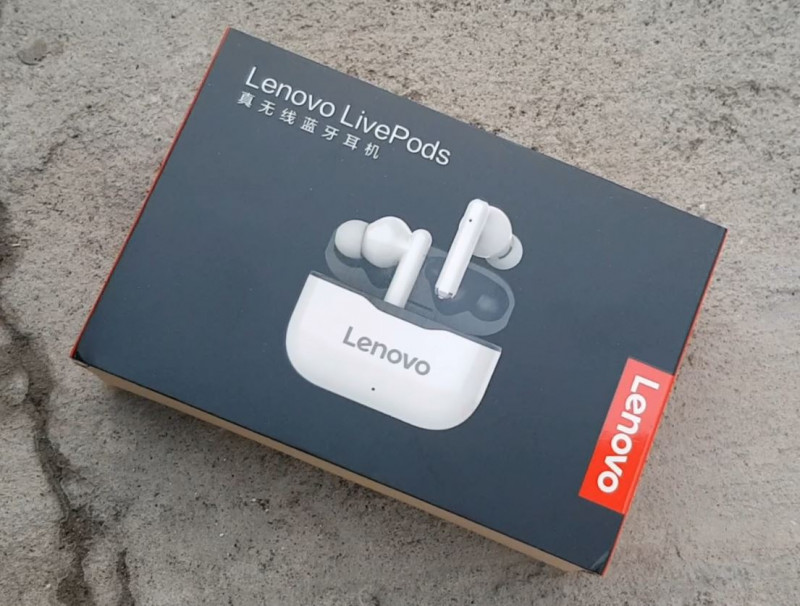

Внешний вид
Форма практически точная копия Airpods Pro, и это хорошо. Я не фанат прошек из-за их звука, но в плане удобства и компактности они хороши, не большие, правильной формы, с удобной посадкой в ушную раковину, легкие, в общем мне нравятся, и «МНЕ» тут ключевое. Раковины ушей разны, и то что для одного хорошо, второму будут давить, или просто спадать, поэтому перед покупкой просто померьте Pro, они такие же.

В ушах сестры.

Про качество сказать хорошего нечего. Обычный, дешевый пластмасс, не прям «фу», но чувствуется дешевизна присущая «плохим» Китайским наушникам долларов за 7. В общем тактильно и на глаз модель мне не особо понравились, но есть и очень большой плюс, который мне как человеку без авто, особенно важен.


Это самый маленький кейс что я вообще видел( даже у PRO он шире), и я понимаю что многим это будет не особо важно, так как всё равно будете носить в сумке, барсетке, авто, но я наушники ношу в кармане, и возможность положить их в маленький на джинсах мне нравится.


Автономность
Чуда не случилась, и в маленький кейс поставили маленькую батарею в 300 mAh, что даже с учетом цены очень слабый показатель, и наушники вы сможете зарядить 3.5 раза, при том что автономность самих ушей также не радует, и на полной громкости сможете прослушать часа 3, поэтому за автономность минус.

Заряжается кейс чуть больше часа, а в качестве индикации под надписью есть мелкий светодиод(синий, красный). Наушники с кейса заряжаются 40 минут. Из плюсов могу выделить разве что Type-C, не ново, но все равно попадаются модели где и этого нет.

Связь
Тут все плохо, и дело не в отсутствии APTX, его не бывает в этой ценовой категории, но 5.0 в 20году… и ладно 5.2 не было на момент выхода, но 5.1 поставить то можно было, особенно если учитывать что на выпуске ценник у наушников был выше, и все конкуренты уже были с ним.
По словам друга микрофон в Mixcder намного лучше чем в обозреваемых «звук чище и меньше ловит шумы с улицы», тоже так считаю, но добавлю что в LP он не плохой, это обычный микрофон который ставят в наушники этой ценовой категории, то есть чуда ждать не стоит, но и называть плохим при сравнении не получится.(пример в видео)

Звук
Рассказывая про модель Mixcder я упомянул что басы в них «обрезанные», и скажем так недожимают в моменте когда они должен «раскрыться» (понимаю что тупое объяснение, но надеюсь поймете) В LP1 же он целостный и есть понимание что он «весь», но из-за этого он налезает/перекрывает остальное, и звук в итоге превращается в громкую кашу, и если те же миксдер хотя бы что то могли показать в спокойной музыке, эти не имеют никакого направления, и максимум могут выиграть если слушаете что то «жесткое», вроде $uisideBoy$, и я не имею ввиду что такая музыка играет в них хорошо, нет, они просто лучше миксдер которые в этом 0.
В общем звук не понравился, он тут на уровне проводных наушников за 200 рублей, не чего попало(KZ EDR1 например лучше)

Управление
Переключение трека-3 касания
Пауза-1
Сенсор ужасен, вытащить наушник и что бы при этом ничего не остановить/переключить просто нереально, и это еще хорошо, часто бывало что наушник просто выключался, и приходилось заново пере-подключатся. В плане сенсора хуже TWS у меня еще не было.
Итог.

Прошлые Mixcder X1 точно нельзя назвать топовой моделью, но даже ее я могу посоветовать людям готовым к некоторым весомых нюансов, обозреваемая же для всех окажется плохой. Lenovo просто скопировала внешний вид прошек, налепили свой лейбл для продаваемости, и рассчитывала на продажи из-за маленькой цены, но проблема то в том, что многие Китайские бренды за эти же деньги дают хорошие модели, не без недостатков конечно, но выдающиеся хотя бы в чем то, а в LP1 из хорошего можно отметить только форму, но и она есть в копии Pro (при этом еще удобным подключением если пользуетесь с айфона). Вторым, и последним плюсом отмечу бренд, не думаю что огромная компания будет рисковать доверием потенциального клиента, который после неудачного опыта с наушниками обойдет их Thinkpad.
Скрин покупки
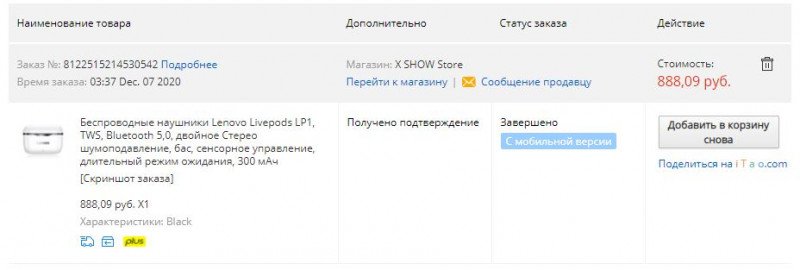
В этом обзоре представлены беспроводные наушники Lenovo LP1S. Здесь Вы найдете характеристики этого устройства, мое субъективное мнение о звуке и микрофоне, узнаете, как их купить и сможете прочитать отзывы других людей.
Содержание статьи
- Характеристики
- Комплектация
- Внешний вид
- Управление
- Звук и микрофон
- Звучание
- Микрофон
- Автономность Lenovo LP1S TWS
- Видео обзор
- Как купить Lenovo LP1S TWS, отзывы покупателей
- Достоинства и недостатки
Характеристики
| Модель Lenovo LP1S TWS | |
| Тип | Вкладыши |
| Соединение | Беспроводное |
| Версия BlueTooth | BlueTooth 5.0 |
| Тип излучателей | Динамические |
| Частотный диапазон | 20-20 000 Гц |
| Сопротивление | 32 Ом |
| Емкость аккумуляторов | 40 мА*ч |
| Емкость аккумуляторов (чехол) | 300 мА*ч |
| Влагозащита | IPx4 |
| Время работы | 3 ч |
| Время работы от аккумулятора в кейсе | 12 ч |
| Разъем зарядки | USB TYPE-C |
| Цена | 900 рублей на момент написания обзора |
Комплектация
Комплект, который придет Вам после покупки ушей, очень скромный. Это и не удивительно, учитывая их цену. Сами затычки поставляются в небольшой черной коробке из эко картона. На лицевой стороне напечатан принт с самим устройством.

На тыльной стороне коробке расположились характеристики девайса на китайском языке.
После того как Вы откройте коробку, Вы обнаружите:
- Lenovo LP1S TWS (1 пара);
- Зарядный кейс;
- Короткий кабель для зарядки с разъемом USB TYPE-C;
- Два комплекта сменных амбушюр;
- Инструкция на китайском языке.

Внешний вид
После того как я достал наушники с коробки, мне сразу бросилось в глаза хорошее качество их изготовления. Начну я обзор с кейса.
Кейс от Lenovo LP1 S качественный, выполнен из матового пластика. На его лицевой стороне расположились 3 светодиодных индикатора. Работают они в двух случаях – при зарядке самого кейса, либо, когда в нем заряжаются наушники.

Если говорить о том, что мне в кейсе не понравилось, то это защелка. К сожалению, она не магнитная, а механическая. При цене в 900 рублей грех жаловаться, но китайцы могли поставить и магнитную.
Сами затычки имеют необычную форму, когда я открыл кейс, то подумал, что они не родные. Со временем это первое впечатление прошло.

Сами Lenovo LP1S TWS выполнены качественно. Я пробовал их немного скрутить – корпус не скрипит. В ушах они сидят хорошо. Так как затычки внутриканальные, то все внешние звуки сразу же приглушаются. Также можно поэкспериментировать с амбушюрами.

Управление
Леново Lp 1 S сопрягаются со смартфоном очень просто. Чтобы подключить телефон, надо достать затычки, включить блютуз на телефоне и подключить их через интерфейс андроида. Использовать уши можно по отдельности. Часто при этом нарушается синхронизация наушников. Чтобы её восстановить, надо отключить затычки и вставить в зарядный кейс. После этого надо вместе вытащить их и попробовать заново подключить к смартфону.
Управление леново LP1 S осуществляется при помощи сенсорных кнопок, расположенных на боковых торцах. Элементов управления мало.
- Чтобы переключить музыку вперед, надо зажать правую кнопку на правом наушнике.
- Для переключения трека назад – на левом.
- Чтобы поставить музыку на паузу, нужно быстро нажать на любую из сенсорных кнопок Lenovo LP1S TWS.
Все остальные манипуляции придется проводить уже на смартфоне.
Звук и микрофон
Звучание
Здесь я не буду много писать, а просто хочу сказать, что звучание достойное. Все частоты распределены равномерно, поэтому любая музыка звучит гармонично. В некоторых треках прослушиваются инструменты. Запаса громкости хватает. Конечно это не студийные полноразмерные наушники за много рублей, но звук и вправду неплох. Могу смело рекомендовать к покупке.
Микрофон
Про микрофон можно почти ничего не говорить. Как и на любых других дешевых беспроводных ушах он тут, мягко говоря, не очень. Такая функция как шумоподавление отсутствует полностью – Вы с легкостью сможете поговорить с собеседником в тихом помещении, однако на улице у Вас это сделать не получится. Вас просто не будут слышать.
Автономность Lenovo LP1S TWS
По моему мнению, с автономностью у леново LP1 S не очень хорошо. Ниже я приведу средние показатели автономности:
- Музыку на средней громкости можно слушать 4 часа. На максимальной 2-2.5.
- Кейса полностью хватает на две подзарядки.
- Сам кейс заряжается около 2 часов.
- Уши заряжаются за полтора часа.
Видео обзор
Как купить Lenovo LP1S TWS, отзывы покупателей
Приобрести Lenovo LP1S можно у официального продавца на Aliexpress.
Купить на Aliexpress
Также Вы можете заказать устройство с доставкой по России на Яндекс маркете. Здесь же можно прочитать отзывы русскоговорящих пользователей.
Достоинства и недостатки
Цена
Качественная сборка
Стильный кейс
Необычная форма затычек
Микрофон
Мало действий для управления через сенсорные кнопки
Автономность
В этом обзоре представлены беспроводные наушники Lenovo LP1S. Здесь Вы найдете характеристики этого устройства, мое субъективное мнение о звуке и микрофоне, узнаете, как их купить и сможете прочитать отзывы других людей.
Содержание статьи
- Характеристики
- Комплектация
- Внешний вид
- Управление
- Звук и микрофон
- Звучание
- Микрофон
- Автономность Lenovo LP1S TWS
- Видео обзор
- Как купить Lenovo LP1S TWS, отзывы покупателей
- Достоинства и недостатки
Характеристики
| Модель Lenovo LP1S TWS | |
| Тип | Вкладыши |
| Соединение | Беспроводное |
| Версия BlueTooth | BlueTooth 5.0 |
| Тип излучателей | Динамические |
| Частотный диапазон | 20-20 000 Гц |
| Сопротивление | 32 Ом |
| Емкость аккумуляторов | 40 мА*ч |
| Емкость аккумуляторов (чехол) | 300 мА*ч |
| Влагозащита | IPx4 |
| Время работы | 3 ч |
| Время работы от аккумулятора в кейсе | 12 ч |
| Разъем зарядки | USB TYPE-C |
| Цена | 900 рублей на момент написания обзора |
Комплектация
Комплект, который придет Вам после покупки ушей, очень скромный. Это и не удивительно, учитывая их цену. Сами затычки поставляются в небольшой черной коробке из эко картона. На лицевой стороне напечатан принт с самим устройством.

На тыльной стороне коробке расположились характеристики девайса на китайском языке.
После того как Вы откройте коробку, Вы обнаружите:
- Lenovo LP1S TWS (1 пара);
- Зарядный кейс;
- Короткий кабель для зарядки с разъемом USB TYPE-C;
- Два комплекта сменных амбушюр;
- Инструкция на китайском языке.

Внешний вид
После того как я достал наушники с коробки, мне сразу бросилось в глаза хорошее качество их изготовления. Начну я обзор с кейса.
Кейс от Lenovo LP1 S качественный, выполнен из матового пластика. На его лицевой стороне расположились 3 светодиодных индикатора. Работают они в двух случаях – при зарядке самого кейса, либо, когда в нем заряжаются наушники.

Если говорить о том, что мне в кейсе не понравилось, то это защелка. К сожалению, она не магнитная, а механическая. При цене в 900 рублей грех жаловаться, но китайцы могли поставить и магнитную.
Сами затычки имеют необычную форму, когда я открыл кейс, то подумал, что они не родные. Со временем это первое впечатление прошло.

Сами Lenovo LP1S TWS выполнены качественно. Я пробовал их немного скрутить – корпус не скрипит. В ушах они сидят хорошо. Так как затычки внутриканальные, то все внешние звуки сразу же приглушаются. Также можно поэкспериментировать с амбушюрами.

Управление
Леново Lp 1 S сопрягаются со смартфоном очень просто. Чтобы подключить телефон, надо достать затычки, включить блютуз на телефоне и подключить их через интерфейс андроида. Использовать уши можно по отдельности. Часто при этом нарушается синхронизация наушников. Чтобы её восстановить, надо отключить затычки и вставить в зарядный кейс. После этого надо вместе вытащить их и попробовать заново подключить к смартфону.
Управление леново LP1 S осуществляется при помощи сенсорных кнопок, расположенных на боковых торцах. Элементов управления мало.
- Чтобы переключить музыку вперед, надо зажать правую кнопку на правом наушнике.
- Для переключения трека назад – на левом.
- Чтобы поставить музыку на паузу, нужно быстро нажать на любую из сенсорных кнопок Lenovo LP1S TWS.
Все остальные манипуляции придется проводить уже на смартфоне.
Звук и микрофон
Звучание
Здесь я не буду много писать, а просто хочу сказать, что звучание достойное. Все частоты распределены равномерно, поэтому любая музыка звучит гармонично. В некоторых треках прослушиваются инструменты. Запаса громкости хватает. Конечно это не студийные полноразмерные наушники за много рублей, но звук и вправду неплох. Могу смело рекомендовать к покупке.
Микрофон
Про микрофон можно почти ничего не говорить. Как и на любых других дешевых беспроводных ушах он тут, мягко говоря, не очень. Такая функция как шумоподавление отсутствует полностью – Вы с легкостью сможете поговорить с собеседником в тихом помещении, однако на улице у Вас это сделать не получится. Вас просто не будут слышать.
Автономность Lenovo LP1S TWS
По моему мнению, с автономностью у леново LP1 S не очень хорошо. Ниже я приведу средние показатели автономности:
- Музыку на средней громкости можно слушать 4 часа. На максимальной 2-2.5.
- Кейса полностью хватает на две подзарядки.
- Сам кейс заряжается около 2 часов.
- Уши заряжаются за полтора часа.
Видео обзор
Как купить Lenovo LP1S TWS, отзывы покупателей
Приобрести Lenovo LP1S можно у официального продавца на Aliexpress.
Купить на Aliexpress
Также Вы можете заказать устройство с доставкой по России на Яндекс маркете. Здесь же можно прочитать отзывы русскоговорящих пользователей.
Достоинства и недостатки
Цена
Качественная сборка
Стильный кейс
Необычная форма затычек
Микрофон
Мало действий для управления через сенсорные кнопки
Автономность

